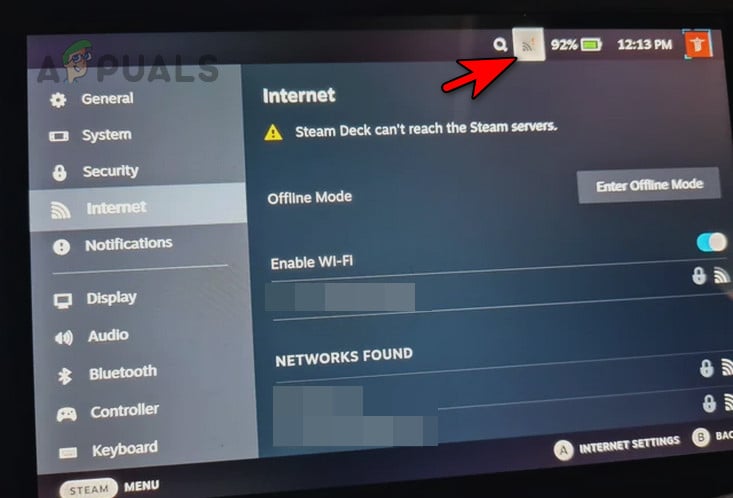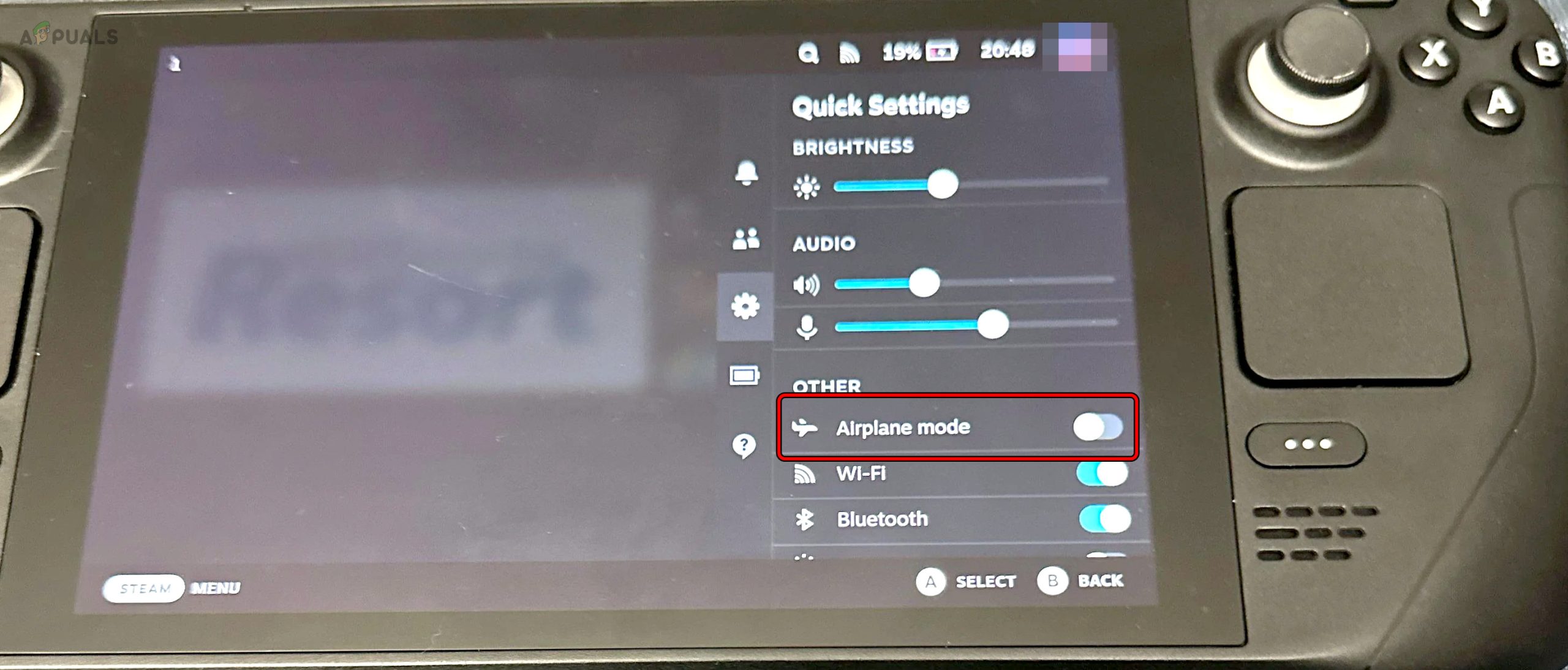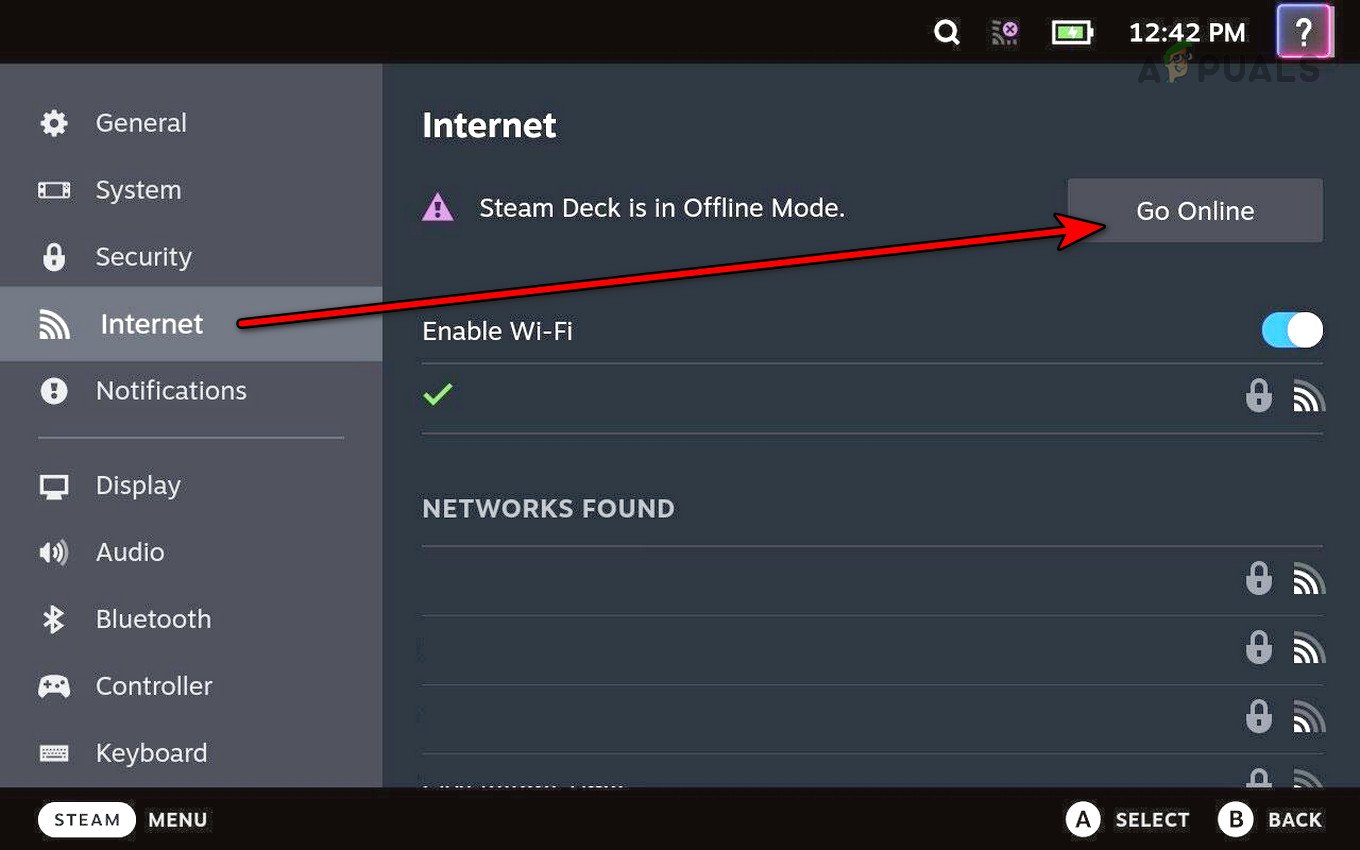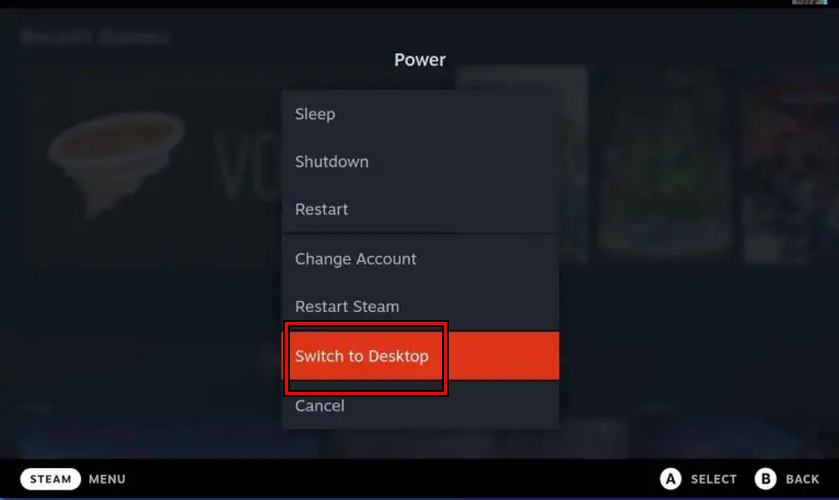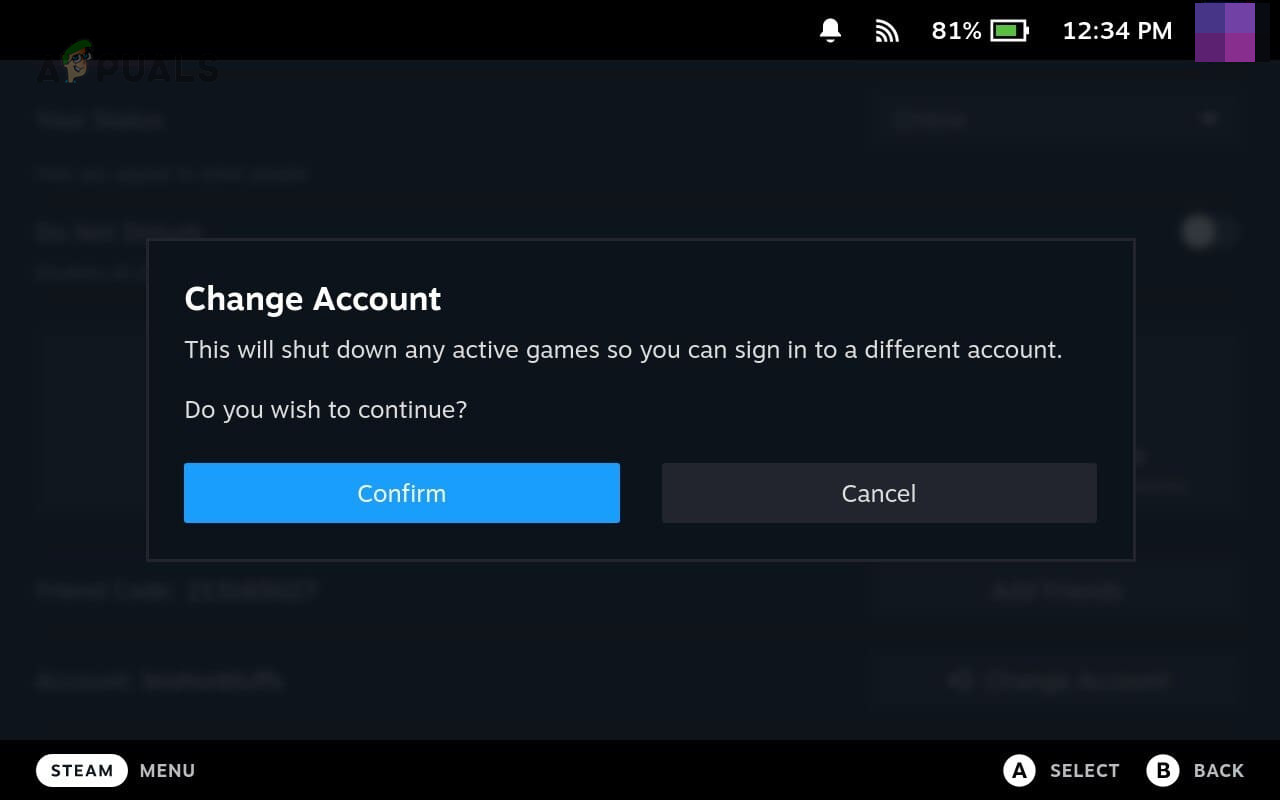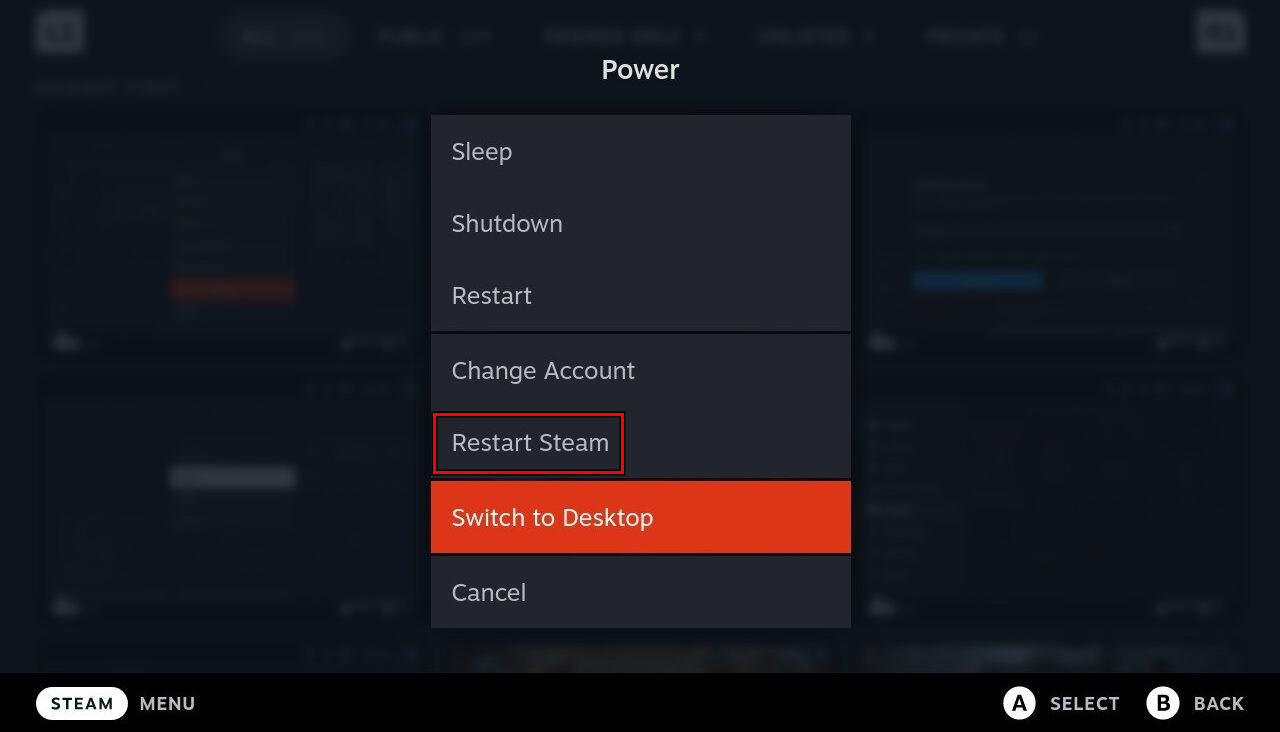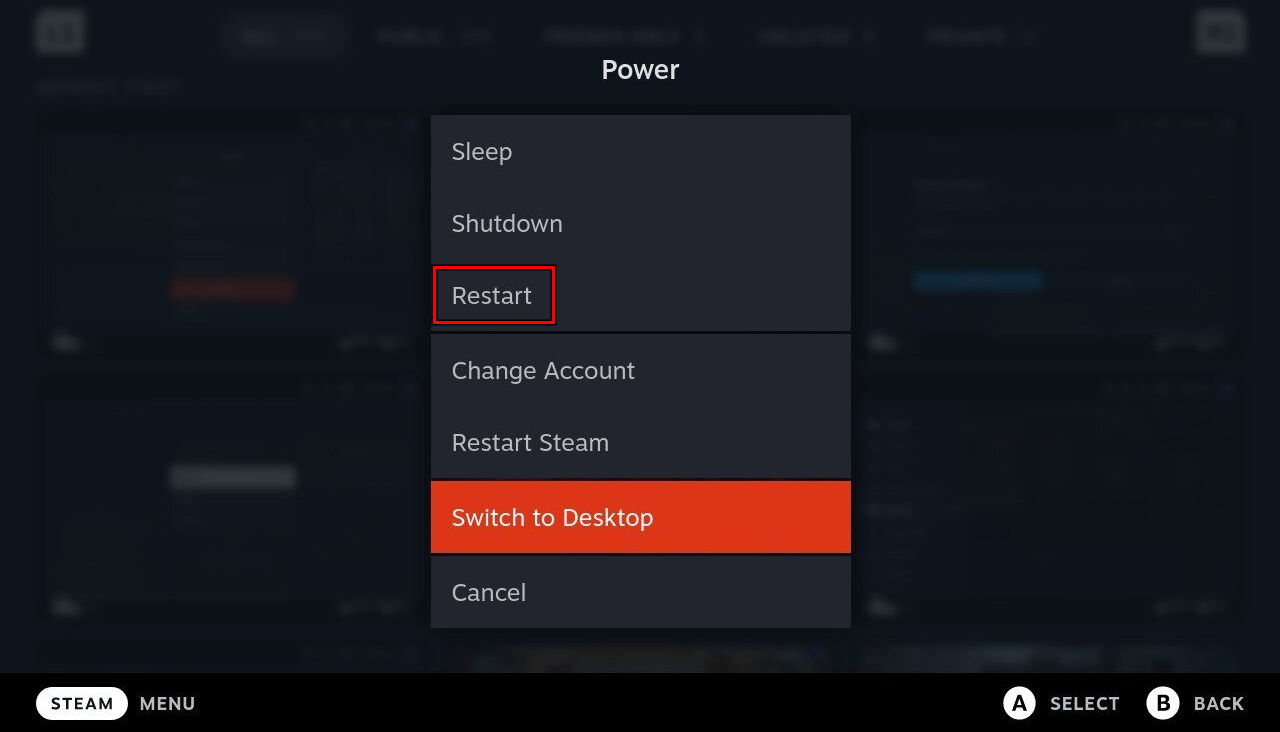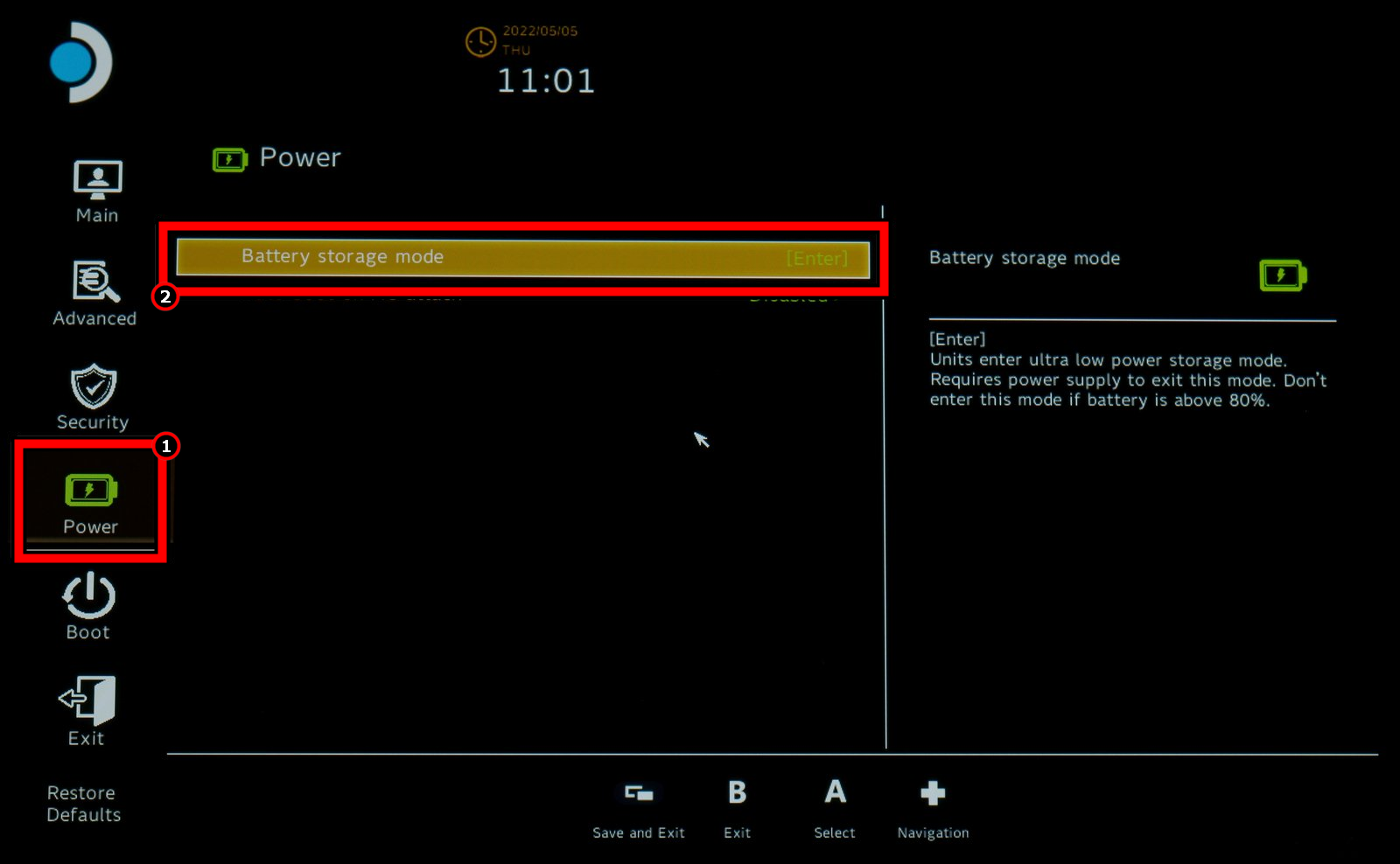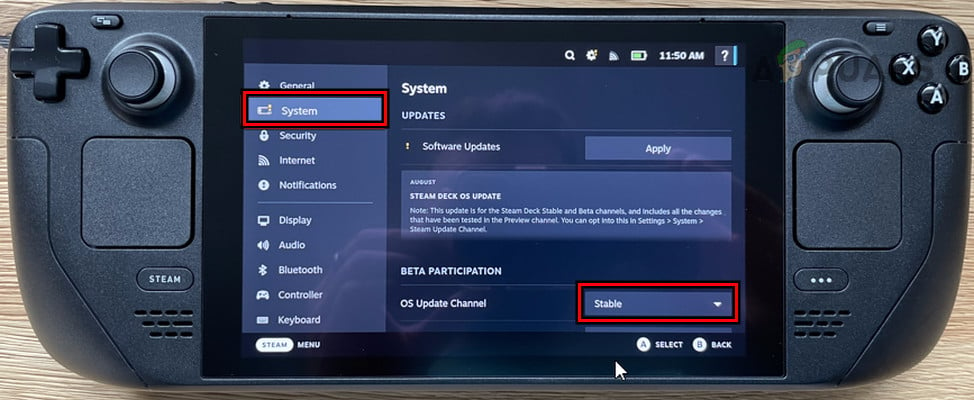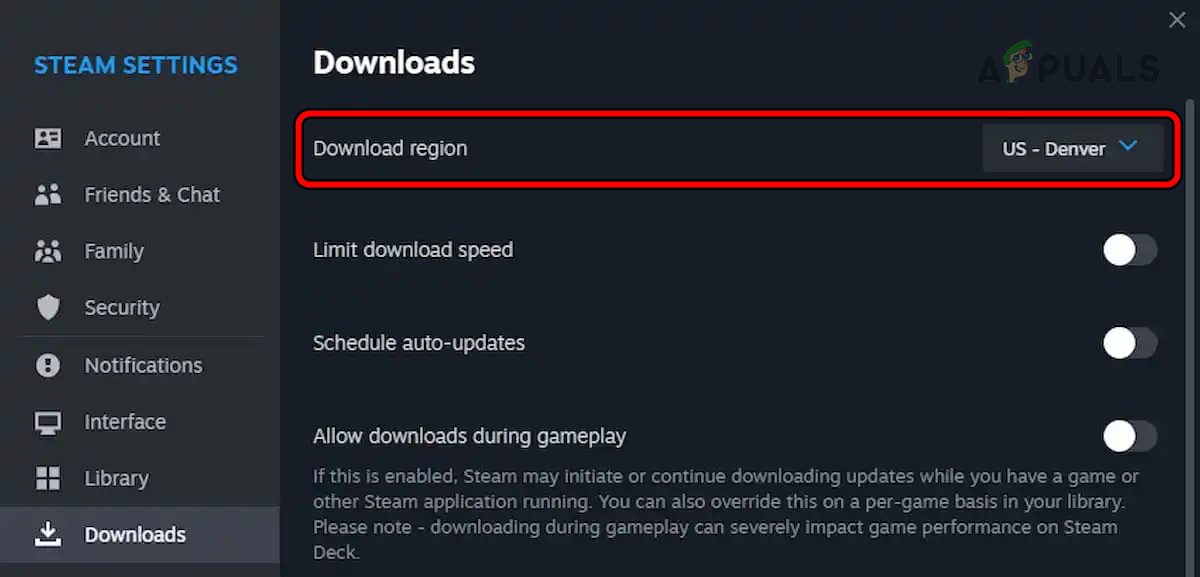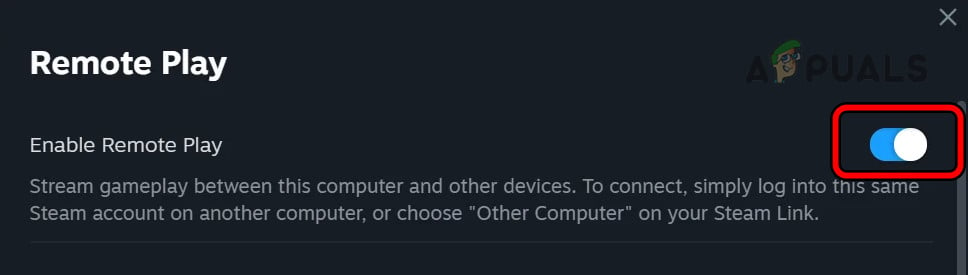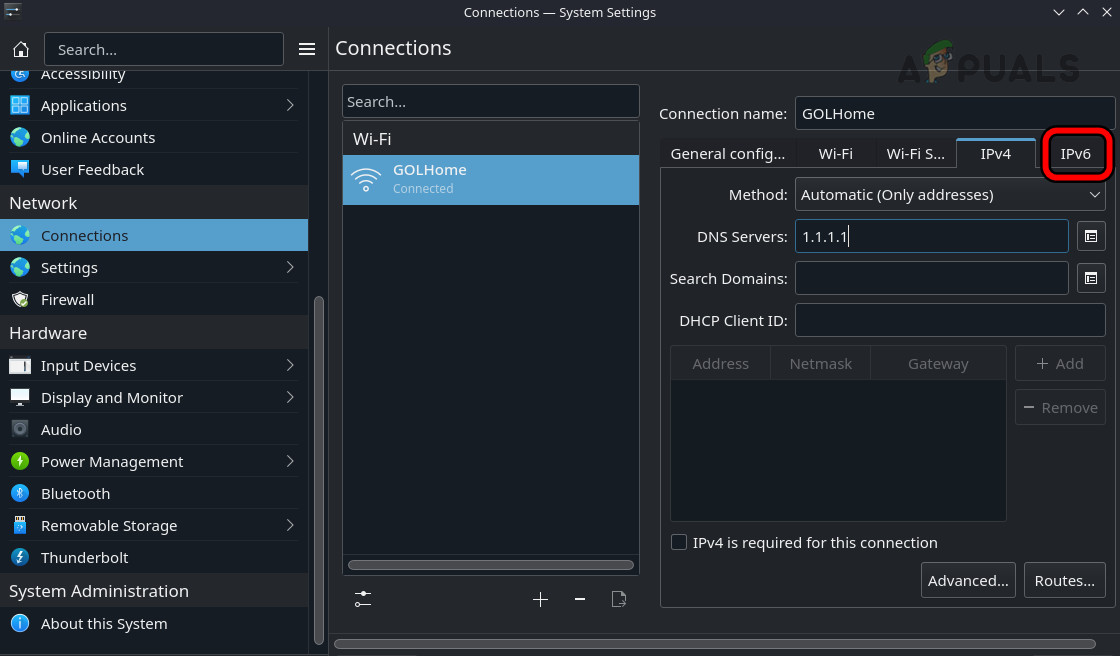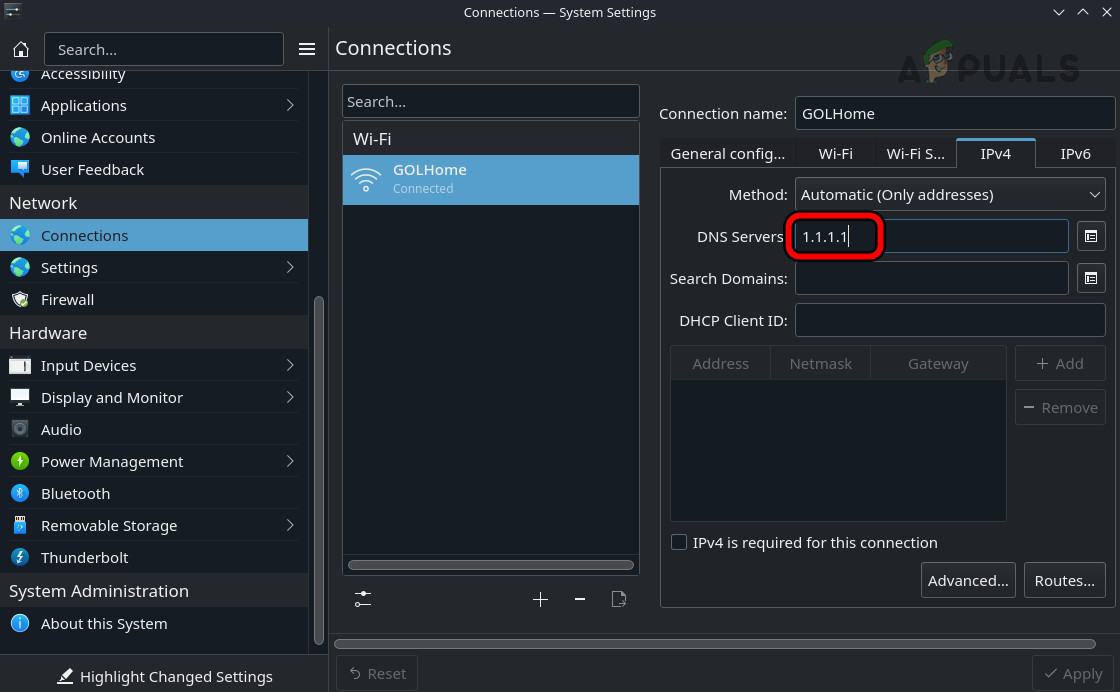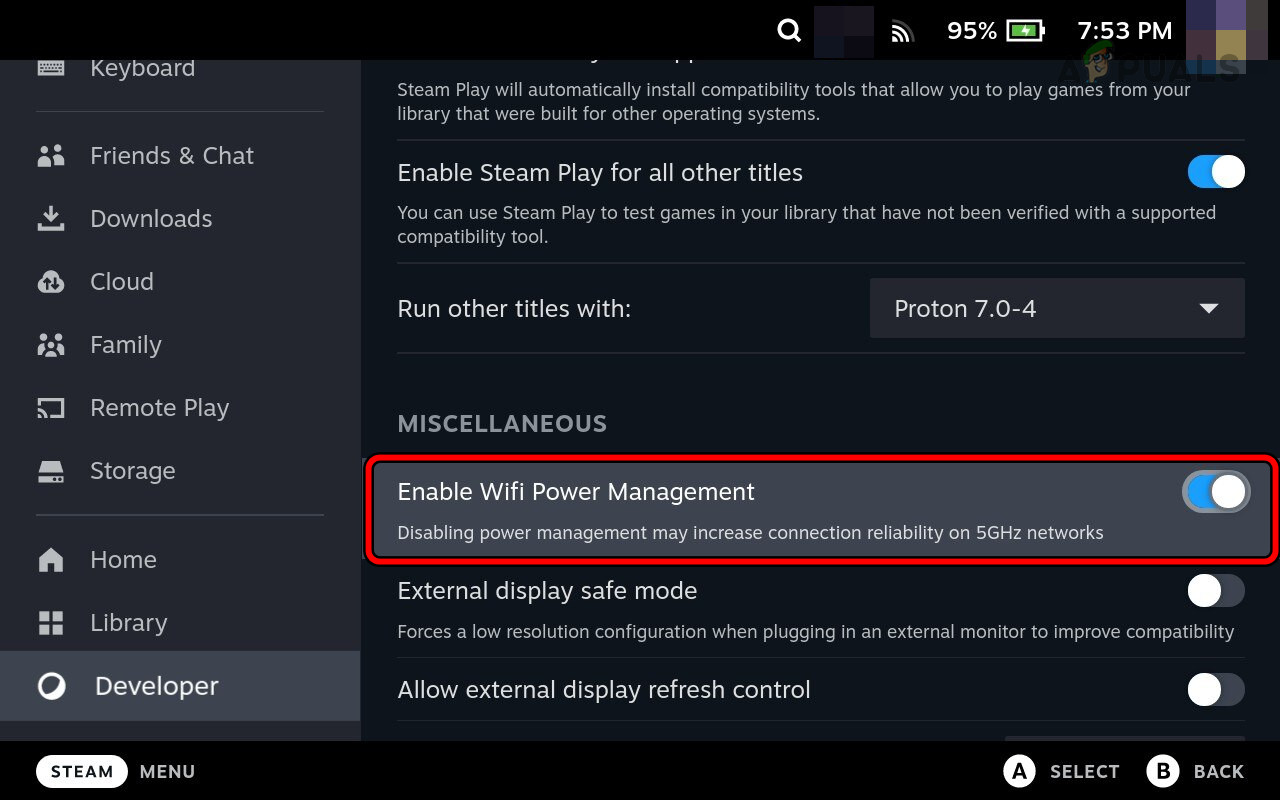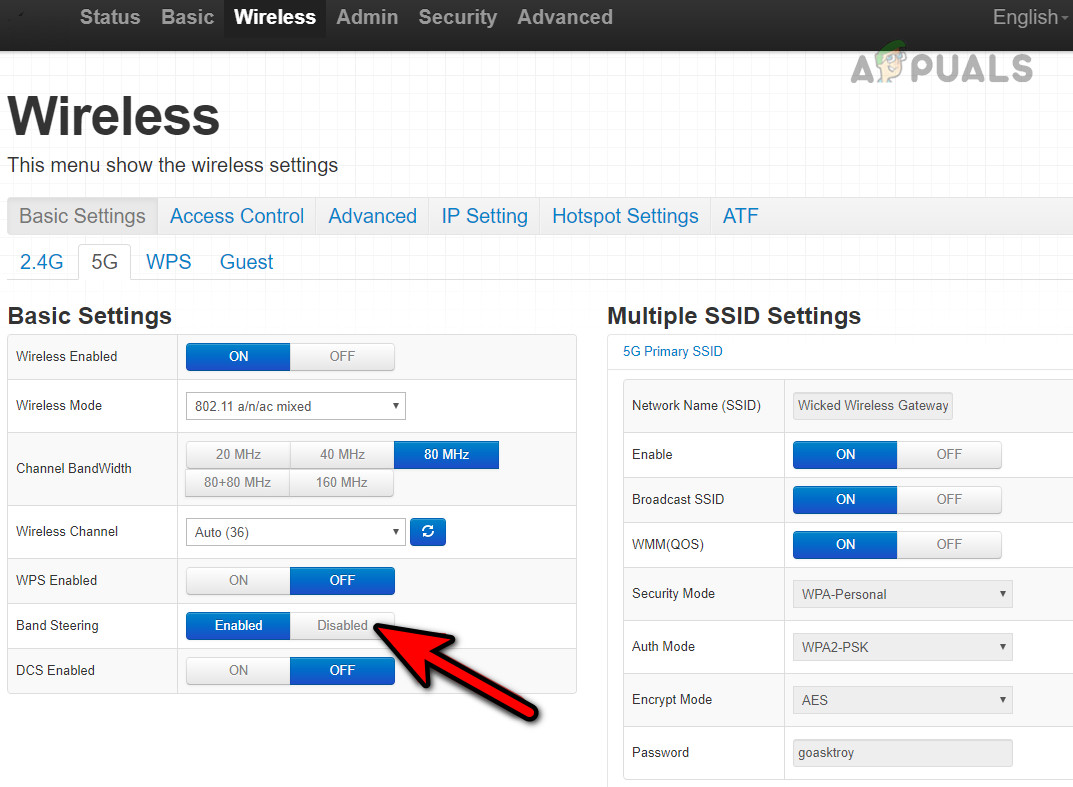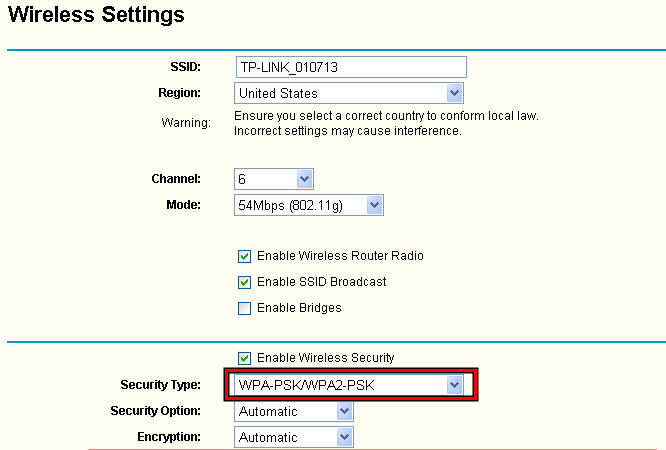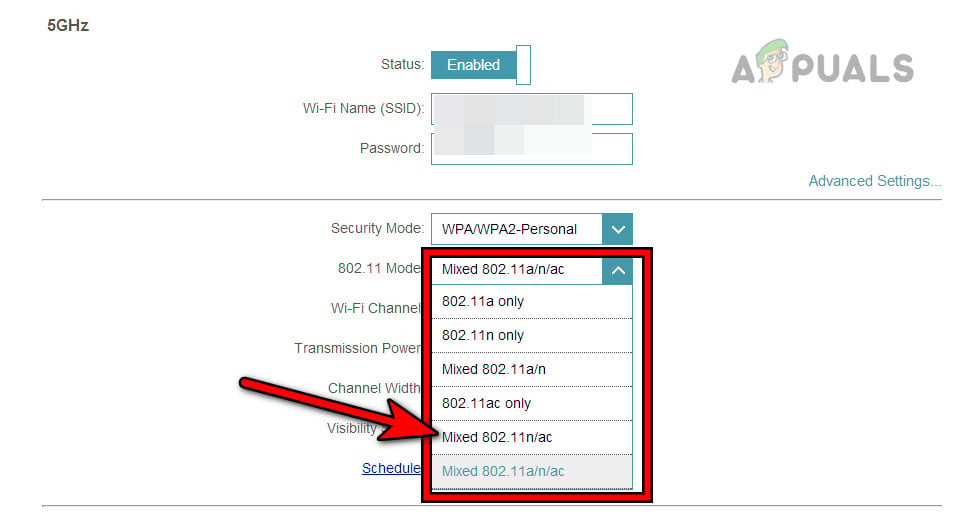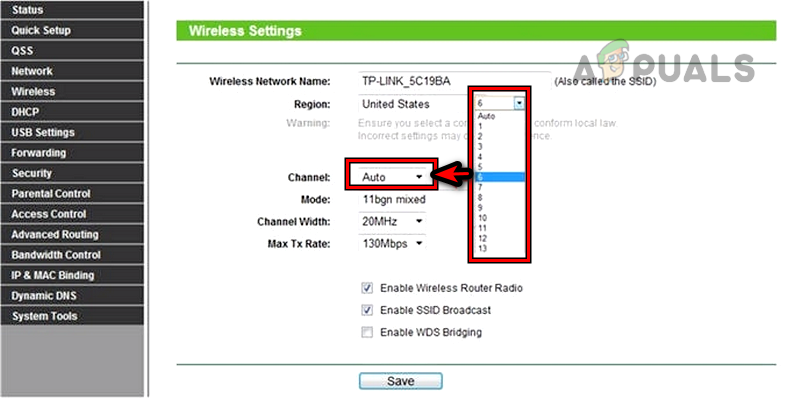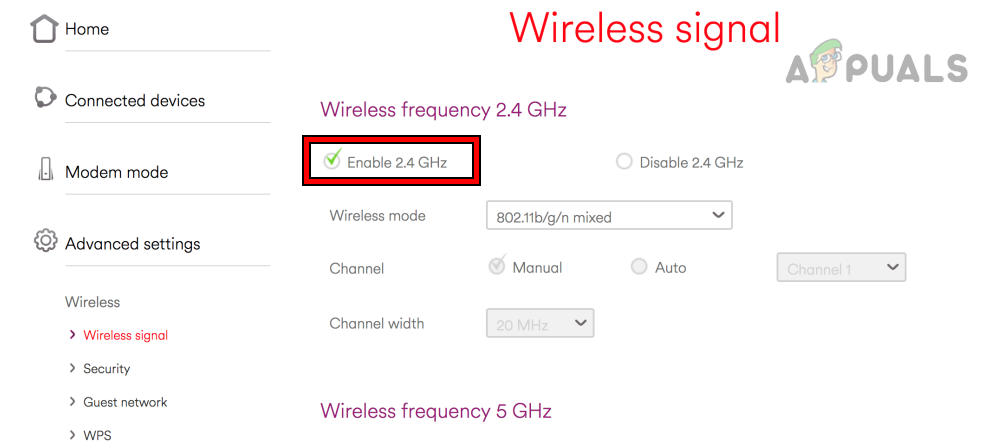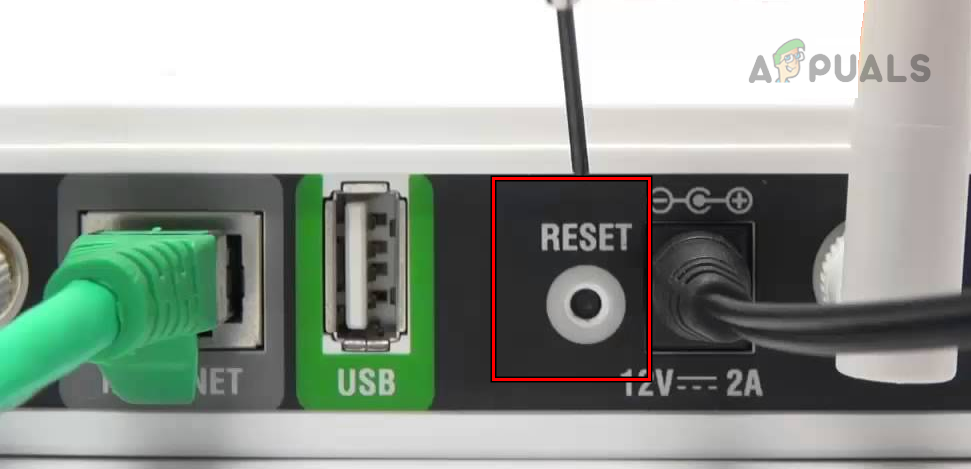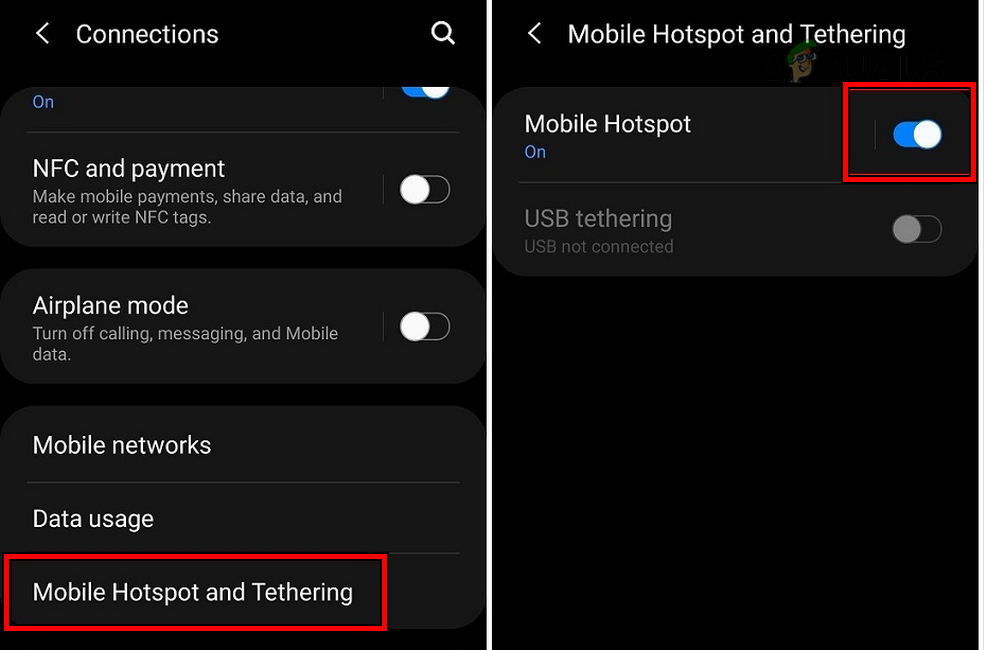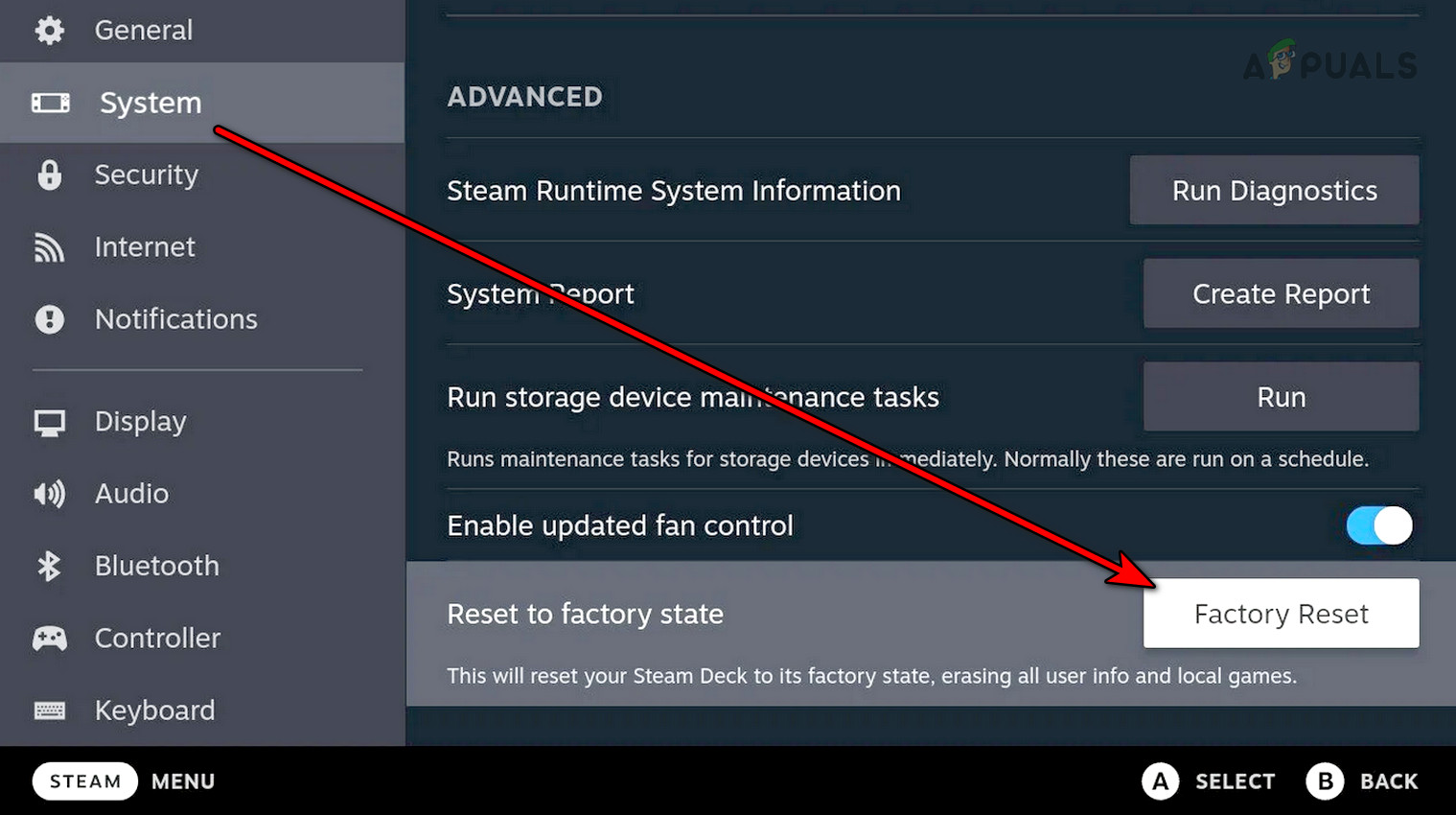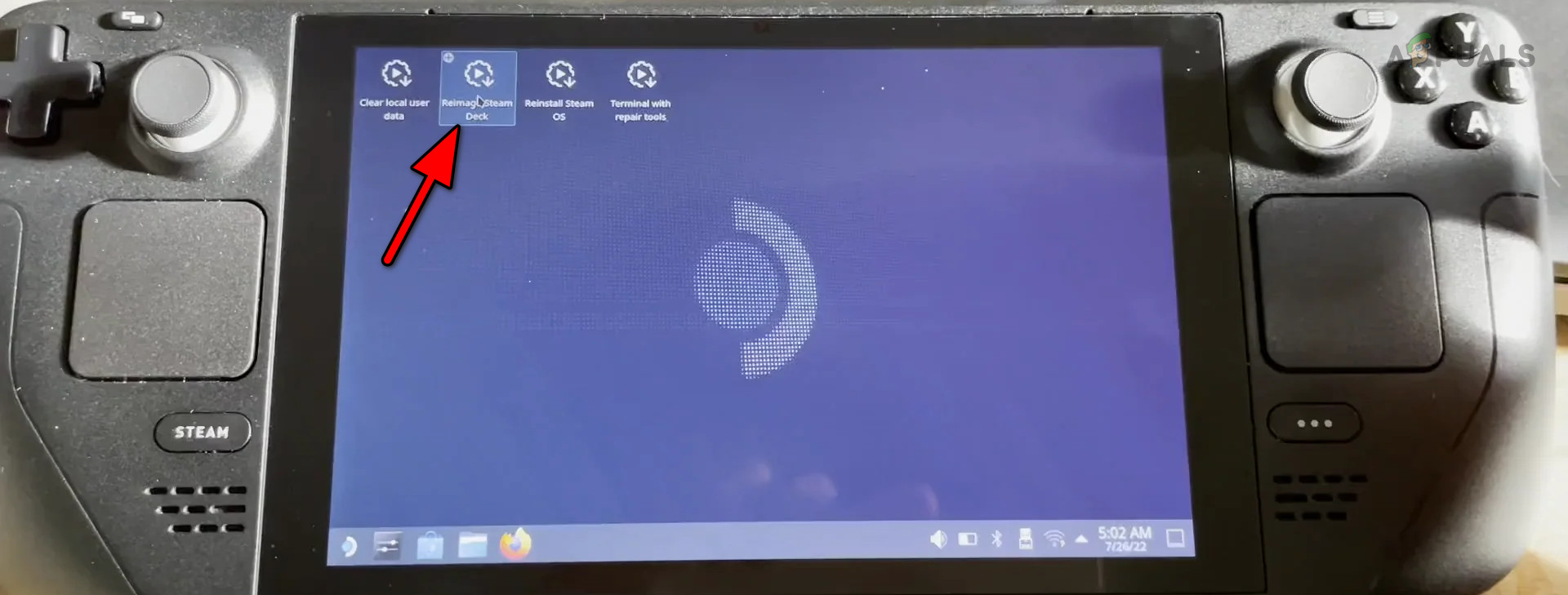«Steam Deck не может подключиться к серверам Steam»
Если Steam Deck не сможет подключиться к своим серверам, игровой процесс и другие функции будут нарушены, на что указывает желтый восклицательный знак на значке Wi-Fi. Эта проблема обычно возникает после обновления ОС. Иногда игры загружаются, но сохранение в облаке не удается. Заметные сбои могут также возникнуть при выходе Steam Deck из спящего режима.
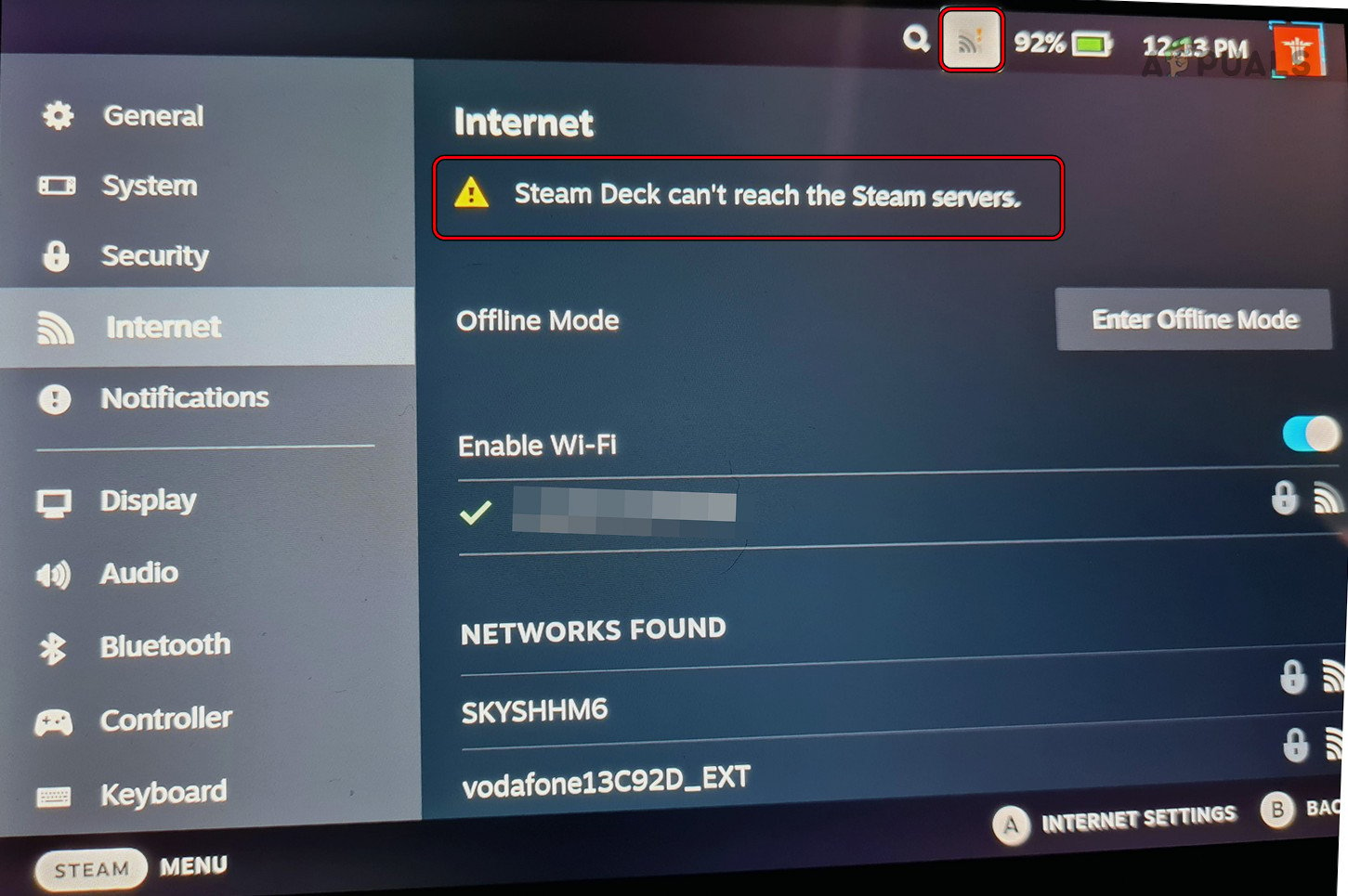
Программы для Windows, мобильные приложения, игры - ВСЁ БЕСПЛАТНО, в нашем закрытом телеграмм канале - Подписывайтесь:)
Предварительные условия для устранения неполадок
- Убедитесь, что службы Steam работают.
- Убедитесь, что ваш Wi-Fi работает правильно на других устройствах, открыв браузер и проверив, доступен ли доступ в Интернет.
1. Попробуйте режимы «В самолете», «Офлайн» и «Рабочий стол».
Неисправность коммуникационных модулей Steam Deck может помешать ему подключиться к своим серверам. Активация режима полета, автономного режима или режима рабочего стола должна решить проблему.
Отключить/включить Wi-Fi
- Нажмите на значок Wi-Fi вверху и выключите Wi-Fi.

- Подождите минуту и включите Wi-Fi. Посмотрите, решена ли проблема.
- Если нет, удалите сеть из Steam Deck и добавьте ее обратно. Проверьте, установлено ли соединение.
Включить/отключить режим полета
- Запустите быстрые настройки деки и включите режим полета.

- Подождите минуту и отключите режим полета. Убедитесь, что соединение восстановлено.
Включить/отключить автономный режим
- Запустите настройки колоды и зайдите в Интернет.
- Включите автономный режим и подождите минуту.
- Отключите автономный режим и посмотрите, устранена ли проблема.

Переключиться в режим рабочего стола
- Нажмите и удерживайте кнопку питания.
- Отпустите кнопку в меню «Электропитание» и выберите «Перейти в режим рабочего стола».

- Проверьте, может ли колода достичь серверов Steam. Если да, переключитесь в игровой режим и проверьте, решена ли проблема.
2. Попробуйте переключатель пользователей на Steam Deck.
Если Steam Deck не сможет зарегистрировать ваш логин, он не отправит информацию на серверы, что вызовет проблему. Использование переключателя пользователей на Steam Deck должно решить эту проблему.
- Нажмите и удерживайте кнопку питания.
- Отпустите кнопку в меню «Электропитание» и выберите «Изменить учетную запись».

- Подтвердите изменение учетной записи и войдите в систему, используя свои учетные данные. Посмотрите, решена ли проблема.
3. Перезапустите клиент Steam, Steam Deck и маршрутизатор.
Steam Deck не может подключиться к своим серверам из-за проблем со связью между устройством и маршрутизатором. Эту проблему можно решить, перезапустив клиент Steam, Steam Deck и маршрутизатор.
Перезапустите клиент Steam.
- Нажмите и удерживайте кнопку питания.
- Отпустите кнопку питания, как только отобразятся параметры электропитания, и выберите «Перезапустить клиент Steam». Проверьте, решена ли проблема.

Перезапустите Steam Deck.
- Нажмите кнопку Steam на деке и выберите «Питание» > «Перезагрузить».

- После перезагрузки проверьте, восстановилось ли соединение.
- Если нет, нажмите/удерживайте кнопку питания, пока дека не перезагрузится. После перезапуска проверьте, устранена ли проблема.
Выполните холодный перезапуск деки и маршрутизатора.
- Переведите деку в автономный режим и выключите ее.
- Выключите маршрутизатор и отсоедините его кабель питания.

- Подождите 5 минут и снова подключите шнур питания.
- Включите маршрутизатор и включите Steam Deck.
- Отключите автономный режим и убедитесь, что к маршрутизатору не подключены другие устройства, только Steam Deck. Посмотрите, восстановилась ли проблема с подключением.
4. Переведите деку в режим хранения от батареи.
Активация режима хранения батареи приводит все аппаратные модули деки в состояние по умолчанию. Это может исправить проблемы с сервером, возникшие из-за сбоев оборудования.
- Выключите Steam Deck, удерживая кнопку питания, пока она не выключится.
- Отключите зарядное устройство и другие периферийные устройства от деки.
- Удерживая кнопку увеличения громкости, один раз нажмите кнопку питания.
- Как только услышите звуковой сигнал запуска, отпустите кнопку увеличения громкости.
- Перейдите в «Утилита настройки» > «Питание» > «Режим хранения батареи».

- Нажмите Enter и подождите, пока дека не выключится после того, как ее светодиод мигнет трижды. Это подтверждает, что стол перешел в режим хранения.
- Через 5 минут поставьте деку на зарядку и дека должна загрузиться автоматически. Если не удается автоматически загрузиться, вы можете повторить описанные выше шаги.
- После включения проверьте, сможет ли он достичь серверов Steam.
5. Измените канал обновления Steam Deck.
Steam Deck не может подключиться к своим серверам из-за ошибки ОС. Изменение и обновление канала обновления Steam Deck решит эту проблему.
- Перейдите в «Настройки Steam Deck» > «Система» > «Канал обновления системы».
- Измените канал обновления. Например, если это бета-версия, переключитесь на стабильную или наоборот.
- Нажмите «Обновить» и установите доступные обновления.

- Перезапустите деку и проверьте, правильно ли она работает.
6. Измените регион загрузки колоды.
Если в качестве региона загрузки выбран проблемный или неподходящий сервер для вашего местоположения, это может вызвать проблемы с подключением. Соответственно, смена Региона загрузки колоды решит проблему.
- Откройте «Настройки колоды» > «Загрузки» > «Регион загрузки».

- Выберите регион, ближайший к вашему местоположению, и перезапустите колоду. Проверьте, восстановилось ли соединение.
7. Отключите удаленное воспроизведение на Steam Deck.
Если на Steam Deck включено удаленное воспроизведение, это может привести к нарушению соединения с сервером. Отключение удаленного воспроизведения на деке может решить эту проблему.
- Откройте «Настройки Steam Deck» > «Удаленное воспроизведение».

- Отключите его и перезапустите колоду. Убедитесь, что проблема устранена.
8. Измените настройки IPv6 и DNS деки.
Если настройки DNS колоды больше не действительны или DNS-серверы не могут связаться с серверами Steam, это может вызвать текущую проблему с подключением. Кроме того, если ваша сеть не оптимизирована для протокола IPv6, это может усугубить проблему.
Чтобы решить эту проблему, отключите IPv6 и измените настройки DNS на Steam Deck.
Отключить IPv6
- Переключите деку в режим рабочего стола и перейдите в «Настройки системы» > «Подключения» > «Настройки Wi-Fi».
- Отключите IPv6 и перезагрузите устройство. Проверьте, устранена ли проблема.

Изменить DNS
- Переключитесь в режим рабочего стола Steam Deck и выберите «Настройки системы» > «Подключения» > «Настройки Wi-Fi».
- Добавьте следующие DNS-серверы для IPv4: 1.1.1.1 1.0.0.1.

- Сохраните изменения и перезапустите Steam Deck. Проверьте, может ли он достичь своих серверов.
9. Отключите функцию энергосбережения сетевой карты.
Если вы столкнулись с проблемой подключения к серверу в Steam Deck, это может быть связано с тем, что сетевая карта перешла в спящий режим или не вышла из него. Чтобы это исправить, отключите функцию энергосбережения сетевой карты.
- Перейдите в Настройки колоды > Система.
- В разделе «Настройки системы» включите режим разработчика и на левой панели выберите «Разработчик».
- В разделе «Разное» отключите переключатель «Включить управление питанием WIFI» и посмотрите, решена ли проблема.

10. Измените настройки маршрутизатора.
Может быть множество настроек маршрутизатора, которые могут нарушить связь между Steam Deck и его серверами. Изменение этих настроек устранит проблему.
Чтобы изменить эти настройки, перейдите на портал администрирования маршрутизатора и войдите в систему, используя свои учетные данные.
Отключить полосовое управление
- Перейдите в раздел «Беспроводная связь» и отключите Band Steering.

- Перезагрузите маршрутизатор и Steam Deck. Убедитесь, что проблема с подключением решена.
Измените шифрование Wi-Fi
- Перейдите в раздел «Беспроводная связь» и откройте «Безопасность».
- Измените его на WPA3 и сохраните изменения.

- Перезагрузите маршрутизатор и Steam Deck. Проверьте, правильно ли он работает.
- Если нет, измените шифрование на WPA2 или WPA и посмотрите, решит ли это проблему.
Изменение беспроводного режима сети
- Откройте «Настройки» > «Беспроводная сеть» > «Дополнительные настройки».
- Измените беспроводной режим на 802.11n/ac и сохраните изменения.

- Перезапустите маршрут и Steam Deck. Убедитесь, что подключение к Интернету восстановлено.
Изменить канал Wi-Fi
- Загрузите приложение Wi-Fi Analyser на свой телефон и используйте его, чтобы найти менее загруженный канал поблизости.
- Перейдите в «Настройки роутера» > «Беспроводная сеть» > «Дополнительные настройки».
- Измените канал на менее загруженный, например канал 5. Для двухдиапазонного маршрутизатора обязательно выберите лучший канал для каждого диапазона.

- Сохраните изменения и перезагрузите роутер.
- Перезапустите Steam Deck и посмотрите, восстановилось ли его подключение к Интернету.
Отключить 5 ГГц и включить 2,4 ГГц.
- Откройте «Настройки» > «Беспроводная сеть» > «Дополнительные настройки».
- Отключите 5 ГГц и включите 2,4 ГГц.

- Сохраните изменения и перезагрузите роутер.
- Перезапустите Steam Deck и подключите его к диапазону 2,4 ГГц. Проверьте, решена ли проблема.
Сбросьте настройки маршрутизатора
- Во-первых, запишите или создайте резервную копию информации, необходимой для перенастройки маршрутизатора после его сброса к заводским настройкам.
- Нажмите и удерживайте кнопку сброса настроек маршрутизатора. Вы можете найти его под маршрутизатором или сбоку от него.

- Отпустите кнопку через 30 секунд и подождите, пока маршрутизатор не включится должным образом.
- Настройте его в соответствии с инструкциями OEM и подключите Steam Deck к сети. Посмотрите, есть ли у него доступ к Интернету.
11. Попробуйте в другой сети
Колода не достигнет серверов Steam, если ваш интернет-провайдер ограничивает доступ колоды к серверам. В этом случае проблема решится с помощью другой сети.
- Отключите деку от используемой сети и перезапустите ее.
- Подключите его к другой сети (например, к точке доступа телефона) и проверьте, начала ли колода связываться с серверами Steam.

12. Сбросьте или переустановите Steam Deck.
Если компоненты операционной системы, управляющие сетевой связью деки, повреждены, это может помешать деке подключиться к серверам. Сброс или переустановка Steam Deck может решить эту проблему.
Если на вашей Steam Deck имеются избыточные данные, рассмотрите возможность выхода из учетной записи Steam на ней и других устройствах. Затем снова войдите в учетную запись Steam на Steam Deck, чтобы проверить, устраняет ли это ошибку.
В противном случае сброс настроек деки к заводским настройкам — последнее средство. Этот шаг сотрет данные на колоде, поэтому создайте резервную копию самого необходимого.
Сброс Steam Deck
- Запустите настройки Steam Deck и перейдите в «Система».
- В разделе «Дополнительно» нажмите «Сброс к заводским настройкам» и подтвердите сброс колоды.

- После этого настройте его и посмотрите, устранена ли проблема с подключением.
Переоформить Steam Deck
- Перейдите по официальной ссылке для скачивания Образ восстановления Steam Deck и загрузите его.
- Подготовьте загрузочный USB-накопитель, используя образ восстановления SteamOS. На компьютере Mac или Linux вы можете использовать Balena Etcher, а на ПК с Windows — Rufus для создания загрузочного USB-диска.
- Используйте адаптер или концентратор, чтобы подключить USB-накопитель к деке, и выключите деку, нажав/удерживая кнопку питания, пока устройство не выключится.
- Удерживая кнопку уменьшения громкости, нажмите один раз на кнопку питания.
- Когда услышите звуковой сигнал запуска, отпустите кнопку уменьшения громкости.
- Когда на устройстве отобразятся окна диспетчера загрузки, нажмите «Загрузка с USB-устройства EFI <ваш USB-накопитель>».
- В открывшемся окне рабочего стола выберите «Переобразить Steam OS» и следуйте инструкциям на экране.

- После завершения процесса настройте колоду в соответствии с вашими требованиями, и, надеюсь, она без проблем получит доступ к серверам Steam.
Если проблема не устранена, вы можете обратиться в службу поддержки Steam. Эта проблема может быть связана с аппаратным обеспечением, и если на деку распространяется гарантия, вы можете потребовать то же самое.
Программы для Windows, мобильные приложения, игры - ВСЁ БЕСПЛАТНО, в нашем закрытом телеграмм канале - Подписывайтесь:)